Cygwin 安装、设置及配置 FaTTY 多标签页(Tabs)
Cygwin 官网:http://www.cygwin.com/
Windows 安装包:http://www.cygwin.com/setup-x86_64.exe
一、Cygwin 安装配置
Cygwin 是 Windows 上运行的 Unix 模拟环境。下载后的安装包 setup-x86_64.exe 实际上是一个下载器,即可以用来全新安装,又可以在缺少某些包时进行更新,下载缺少的包或更新以前的包到新的本版本。双击安装包后,选择 Install from Internet,然后从国内源(如 中科大 源)安装。
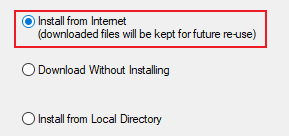
由于 Cygwin 实际上是一个下载器,所以安装包建议保留在本地,如果有新包需要安装再直接点击即可安装。建议在 C 盘或者 D 盘根目录下新建 cygwin 文件夹,将安装包放在该文件夹内便于以后寻找,然后在 cygwin 文件夹内新建 download 文件夹用于保存下载的各种包,然后开始安装。
分别设置安装路径和包下载路径:


选择中科大源或者其他国内源进行下载:
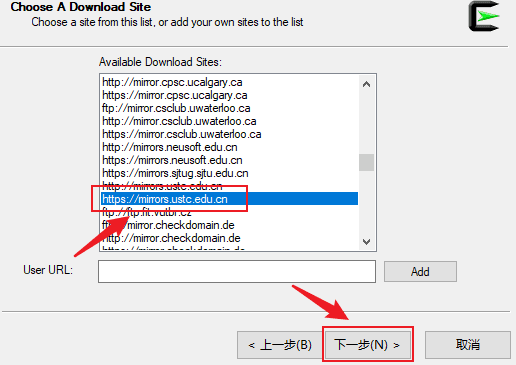
点击 下一步 后开始选择需要的包。
二、安装 FaTTY 配置多标签页
2.1 安装依赖
- gcc-g++
- make
- w32api-headers
- git
在选择需要安装的包部分,将 View 选为 Full,然后在右侧 搜索 对应包,安装最新版本即可。由于我已安装,所以下图默认为保持当前版本(keep),此时也可以选择卸载、更新或者更换到其它版本(如降低 gcc 版本):
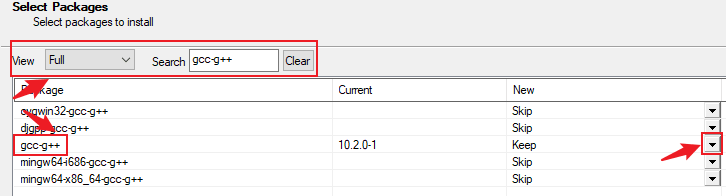
同理安装 make、w32api-headers 和 git,同时建议可以安装一些常用包如:ssh(openssh)、tmux、vim、cmake、make 等。
2.2 安装 FaTTY
FaTTY 的 github 地址为:https://github.com/juho-p/fatty
安装步骤:
1 | git clone https://github.com/juho-p/fatty.git |
之后便可以直接在 Cygwin 内输入 fatty 打开新终端并支持多标签页(tabs),效果如下。
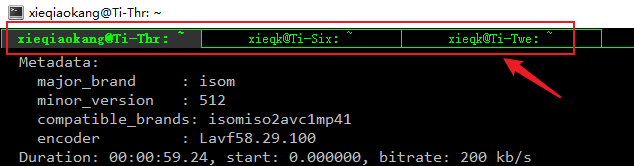
为了避免每次需要打开 Cygwin 后再输入 fatty 才能进入多标签终端,可以在桌面新建一快捷方式。点击 新建 快捷方式 后输入 ${Cygwin安装路径}\bin\fatty.exe -,如
1 | C:\cygwin64\bin\fatty.exe - |
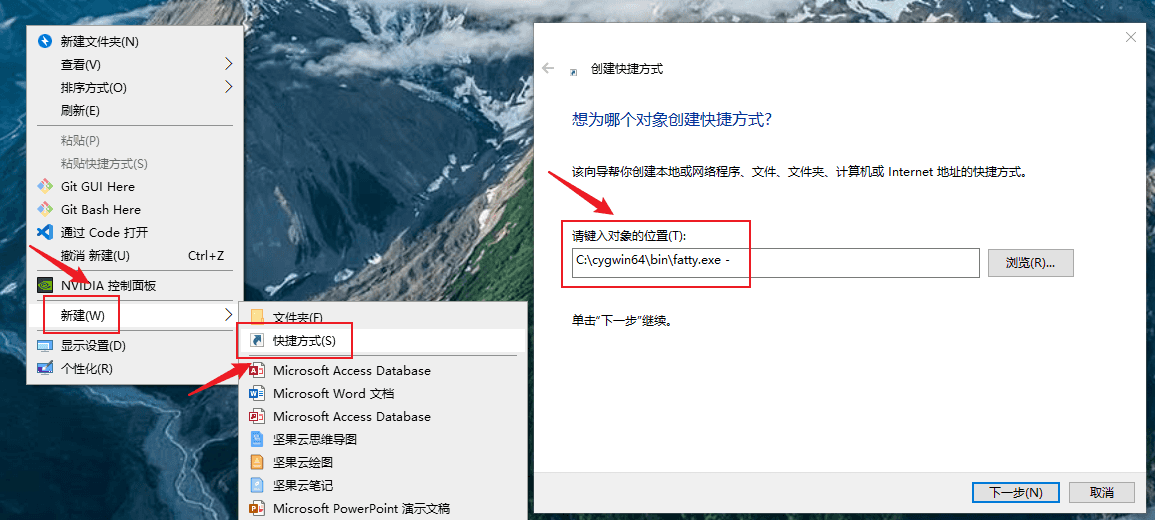
注意上面命令最后的横杠 - 不能少,否则启动的命令行将不是之前安装的 Cygwin 环境,无法使用之前安装的各种包及 ls 等命令。
2.3 Cygwin 及 FaTTY 使用
Cygwin 输出增加颜色支持
安装好 Cygwin 后,会发现 Cygwin 默认的 ls 输出是没有颜色的。由于 Cygwin 使用的 mintty.exe 是支持颜色的,所以可以通过编辑 ~/.bashrc 文件来实现。此外,还可以增加一些常用的快捷操作命令如 ll, ls, l 等。在 ~/.bashrc 文件最后追加:
1 | alias ls='ls -hF --color=tty' # 将 ls 输出用颜色进行分类 |
Cygwin 其它配置
在 Cygwin 窗口的标题栏右键选择 Options,里面可以设置字体、语言的基础配置。
Fatty 使用
ctrl + shift + T:新建终端(标签页)。ctrl + shift + W:关闭当前终端(标签页)。shift + ←,shift + →:左右切换终端(标签页)。也可以直接通过鼠标点击标签页进行切换。ctrl + shift + ←,ctrl + shift + →:左右移动标签页。


